win10系统提示启动配置数据丢失怎么修复
近日有win10系统用户到本站反馈说碰到这样一个问题,就是打开电脑提示启动配置数据丢失,该如何解决呢,本教程就给大家讲解一下win10系统提示启动配置数据丢失的详细修复步骤。
具体方法如下:
1、首先是win10能够正常进入系统的情况,这时候,只需要首先打开左下角的开始菜单,选择【设置】;
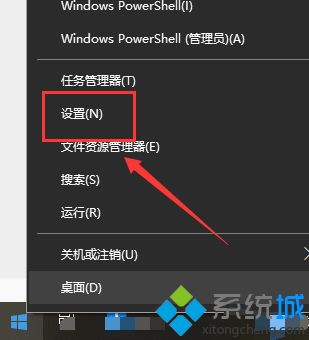
2、选择更新和安全;

3、点击恢复;
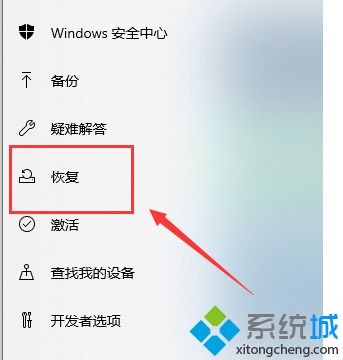
4、重置次电脑 ,开始请注意,请注意保存您C盘的重要个人资料,当然包括桌面的资料,因为这样重装win10系统之后会删除掉原来的非系统文件。
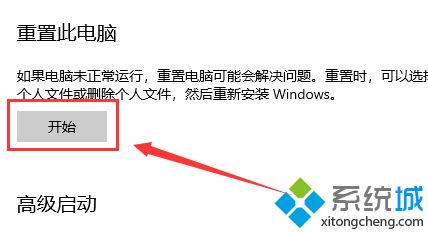
5、然后选择【保留我的文件】。
然后显示正在准备。
然后系统会重新启动,显示正在安装windows,有进度条显示,需要注意:安装过程电脑会重启数次,不要关闭电脑电源。
正在获取更新,设置一些基本信息,正在进行最后的配置,安装成功,进入win10桌面。
关于win10系统提示启动配置数据丢失怎么修复就给大家介绍到这边了,希望以上教程内容可以帮助到大家。
我告诉你msdn版权声明:以上内容作者已申请原创保护,未经允许不得转载,侵权必究!授权事宜、对本内容有异议或投诉,敬请联系网站管理员,我们将尽快回复您,谢谢合作!










